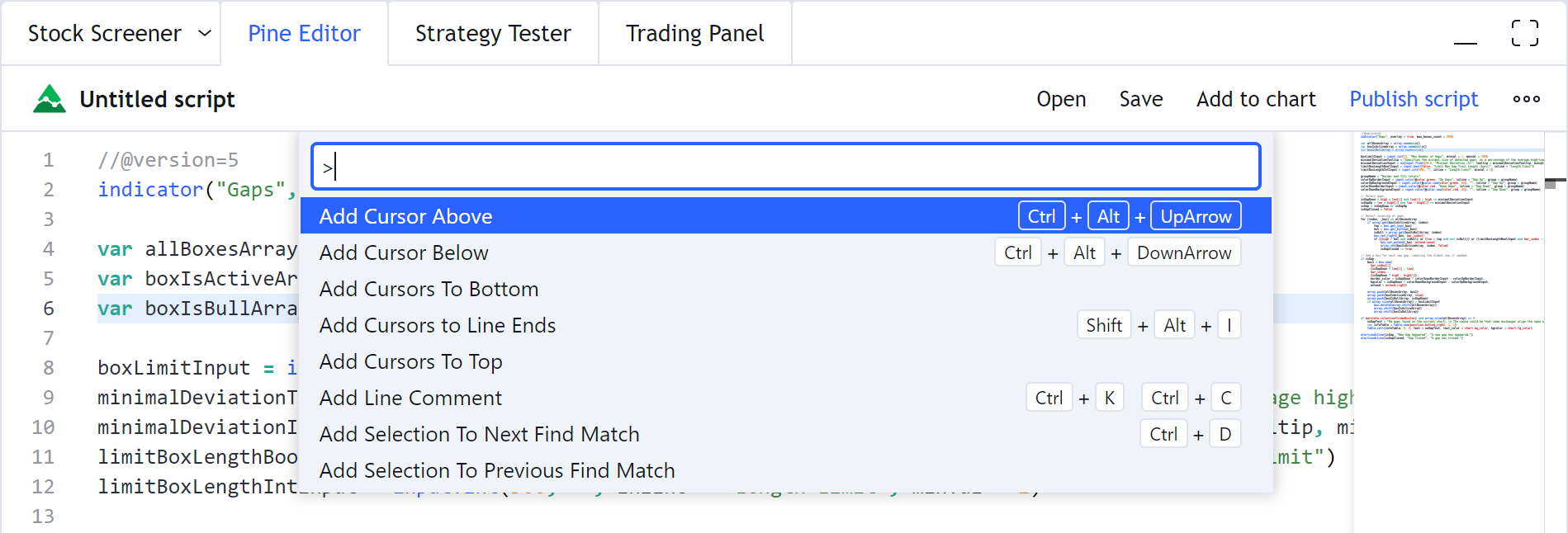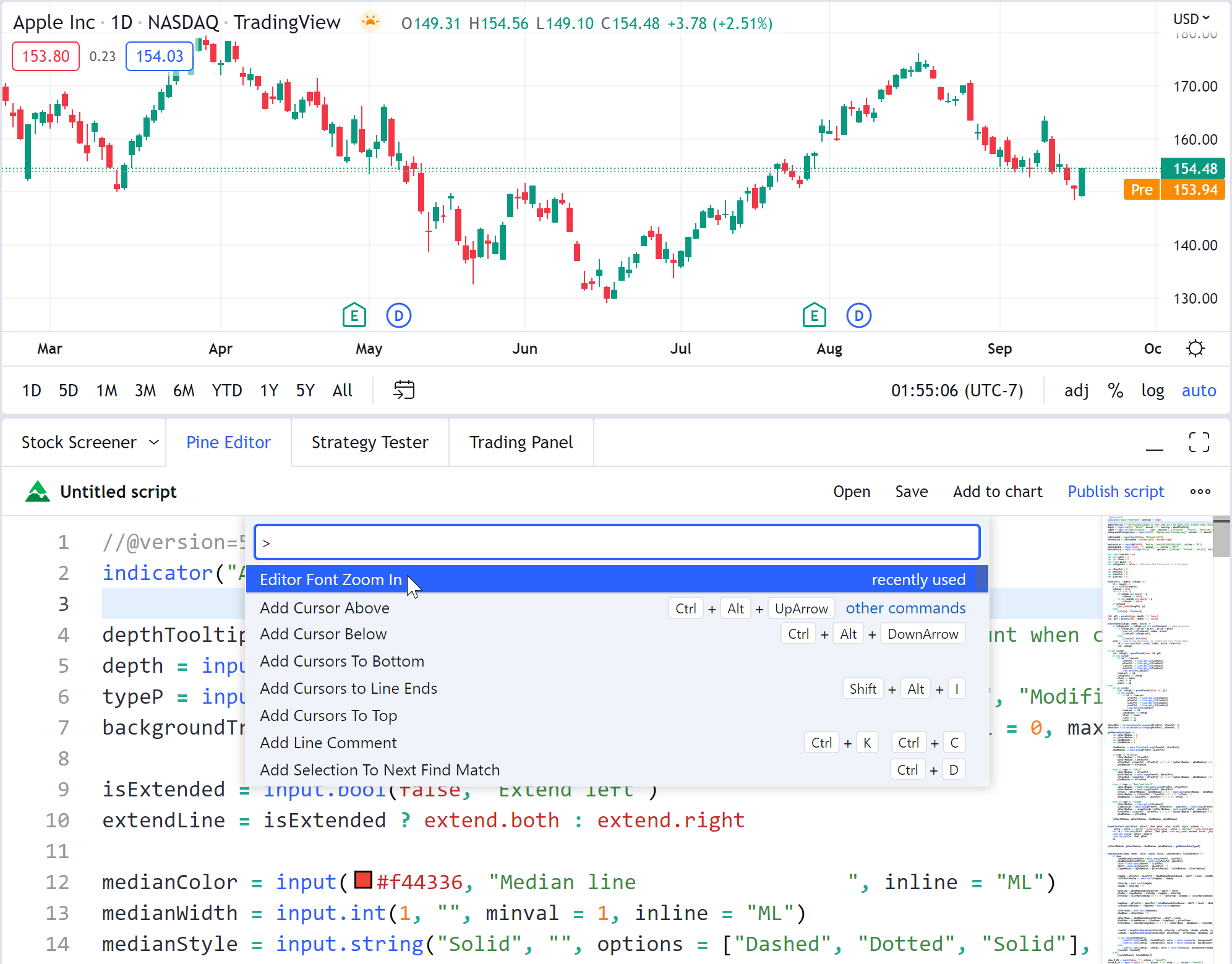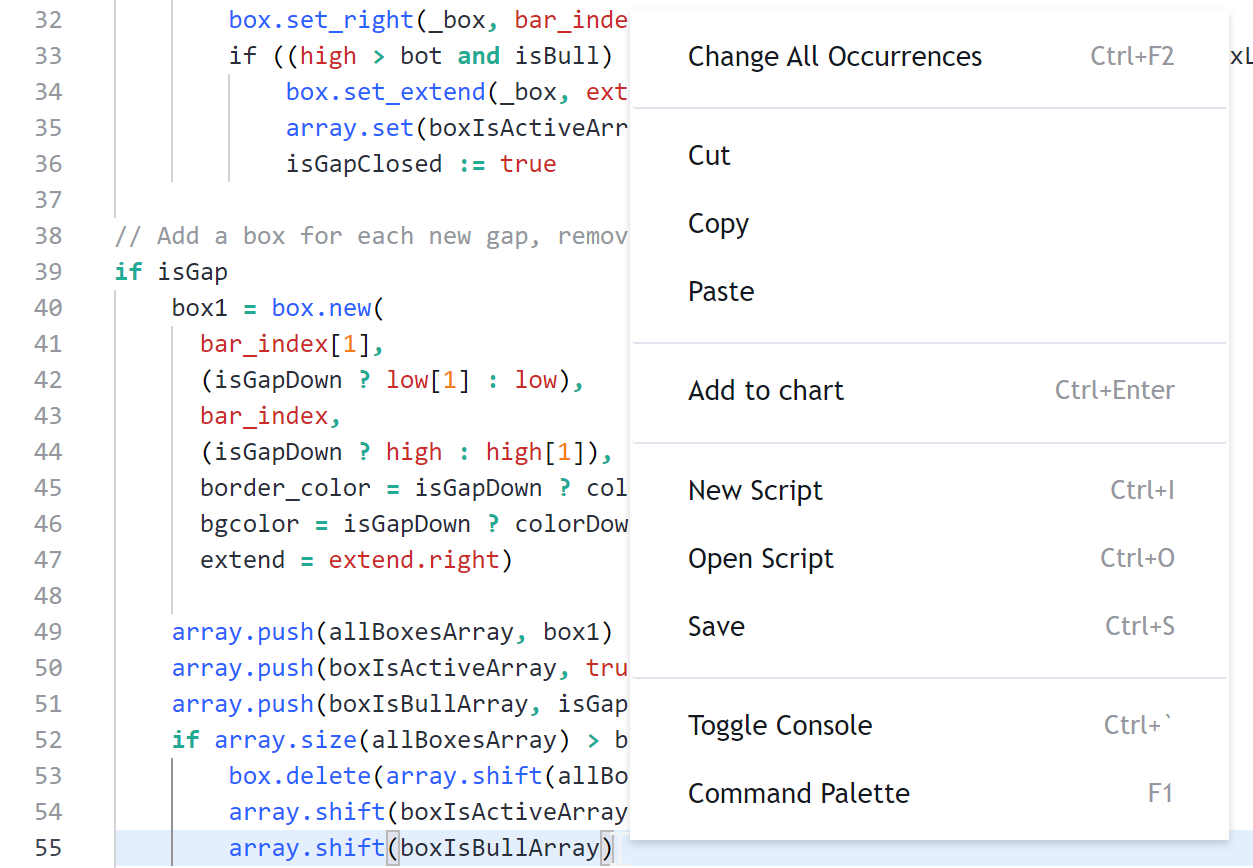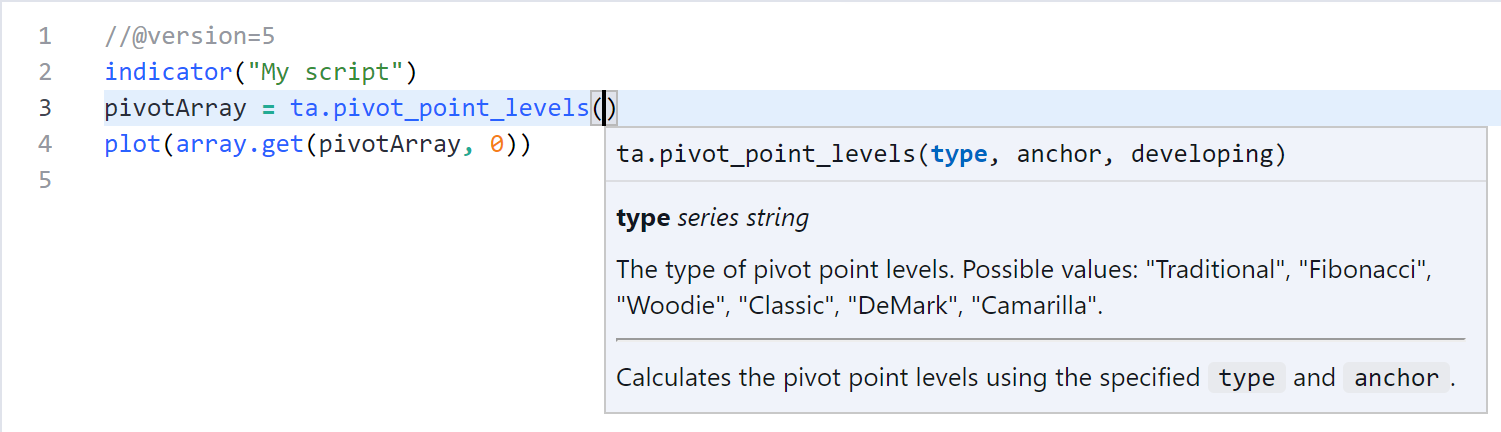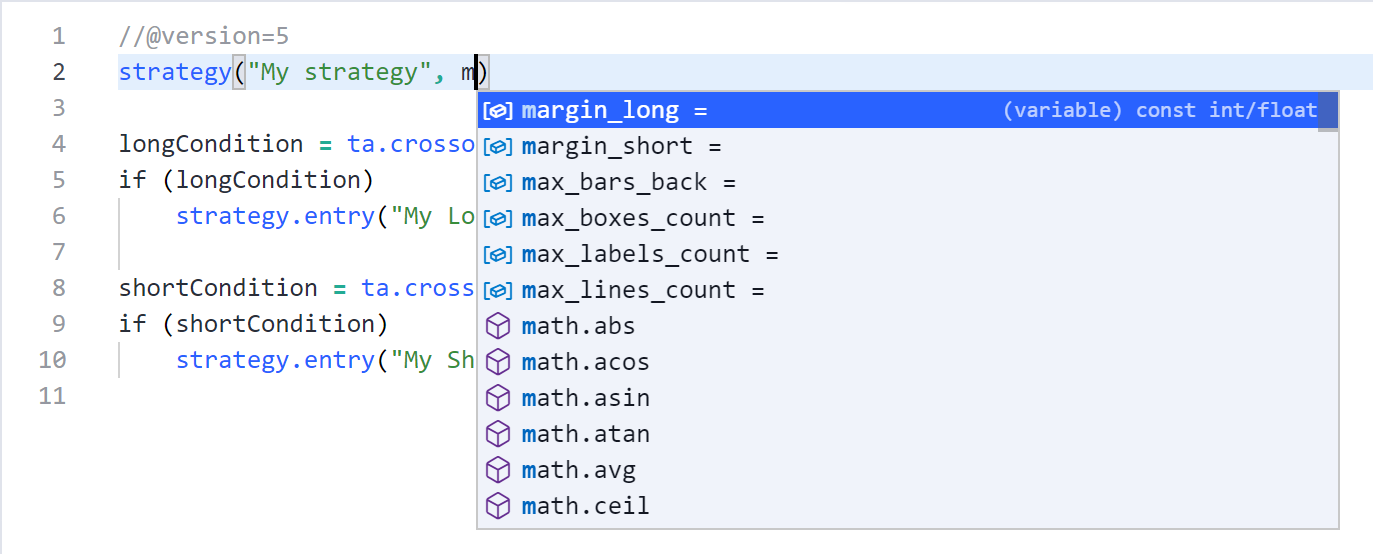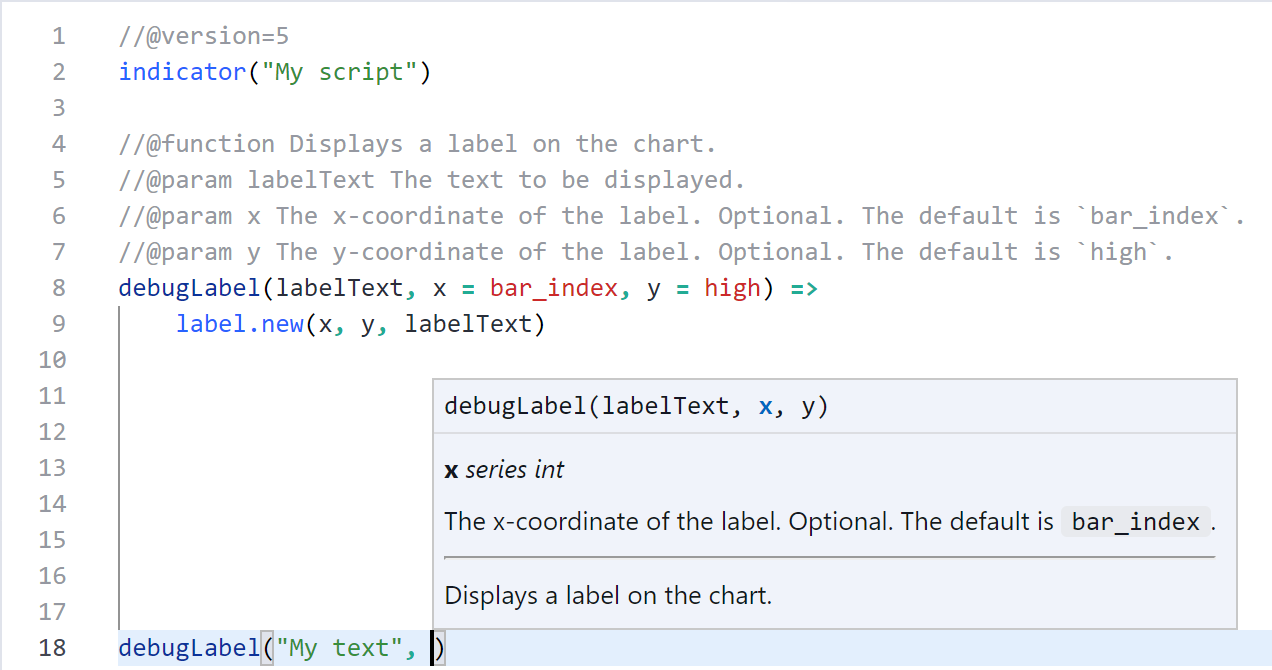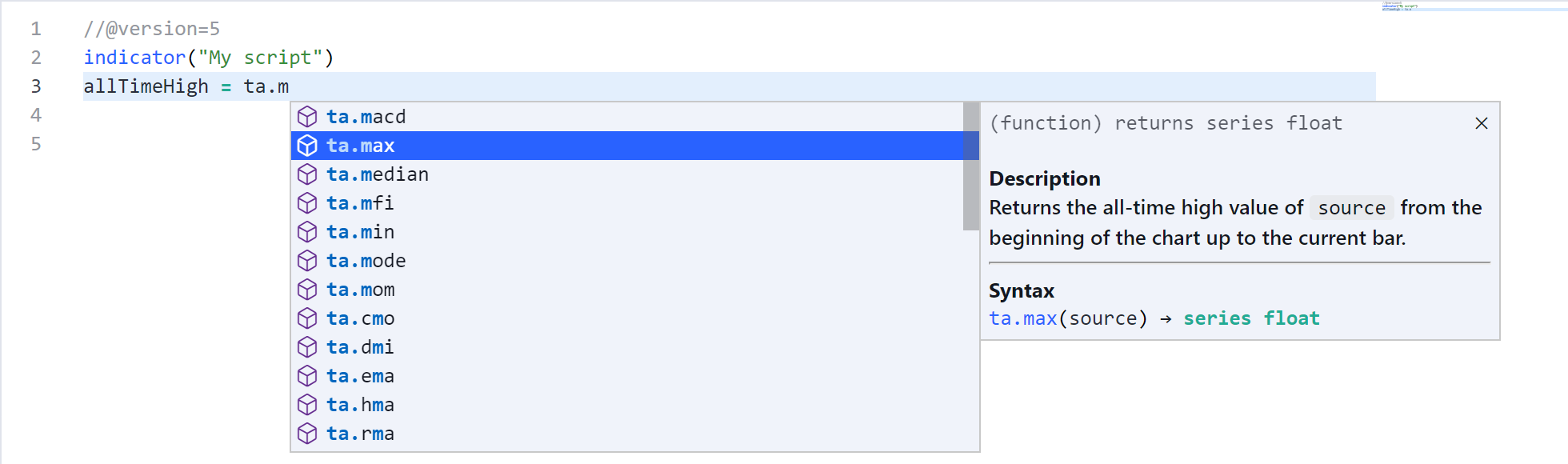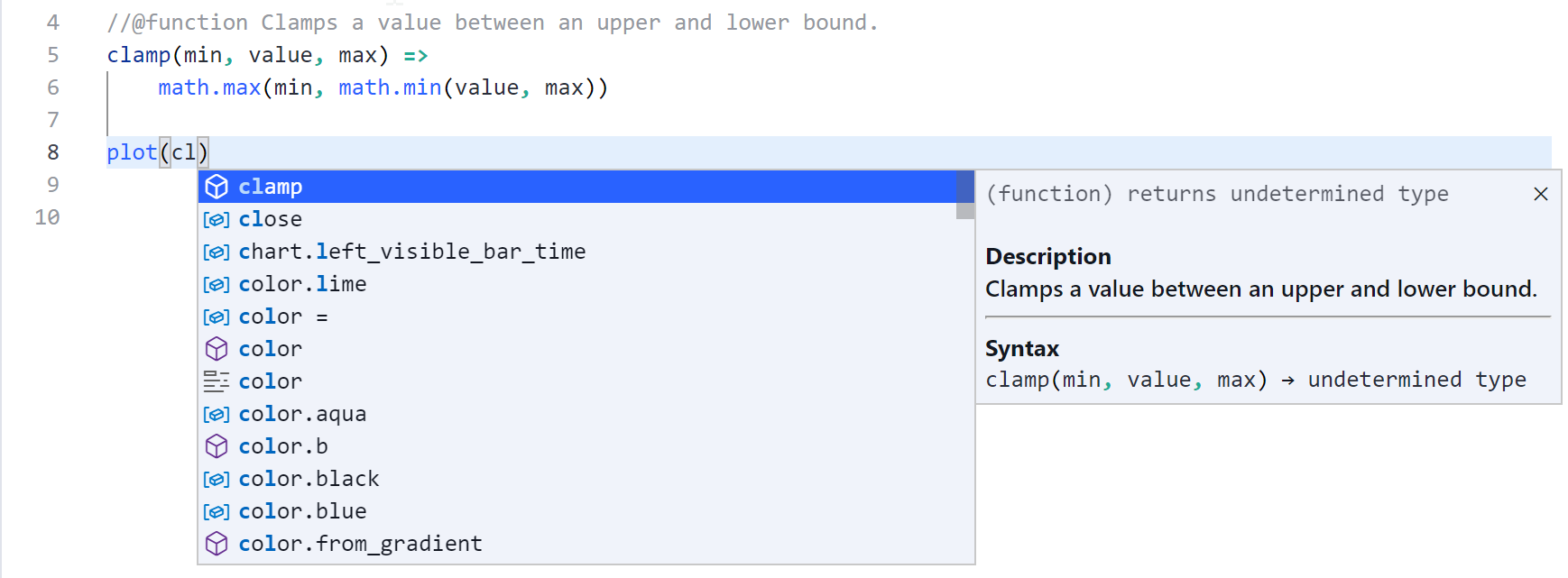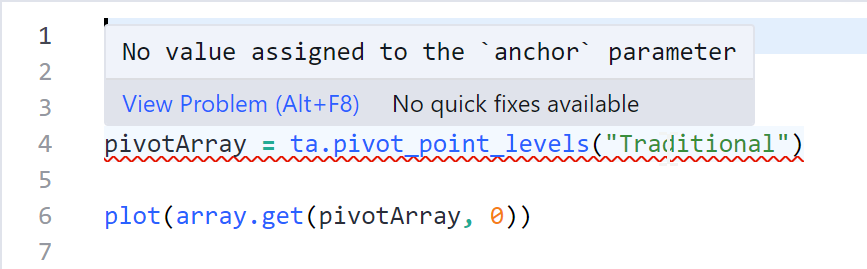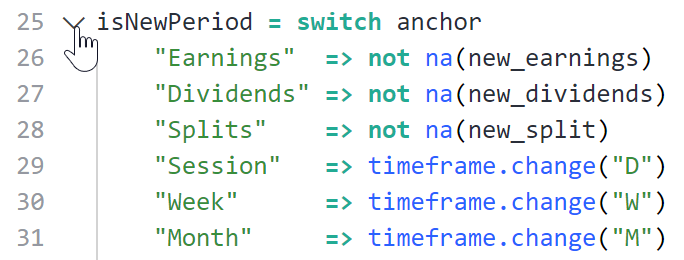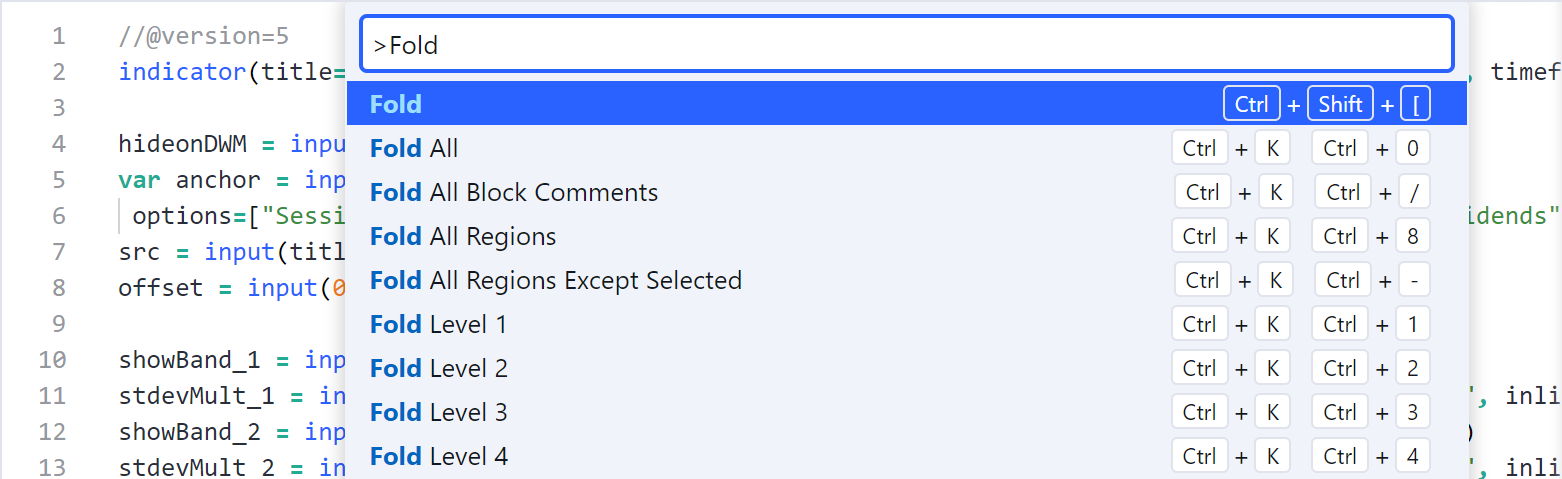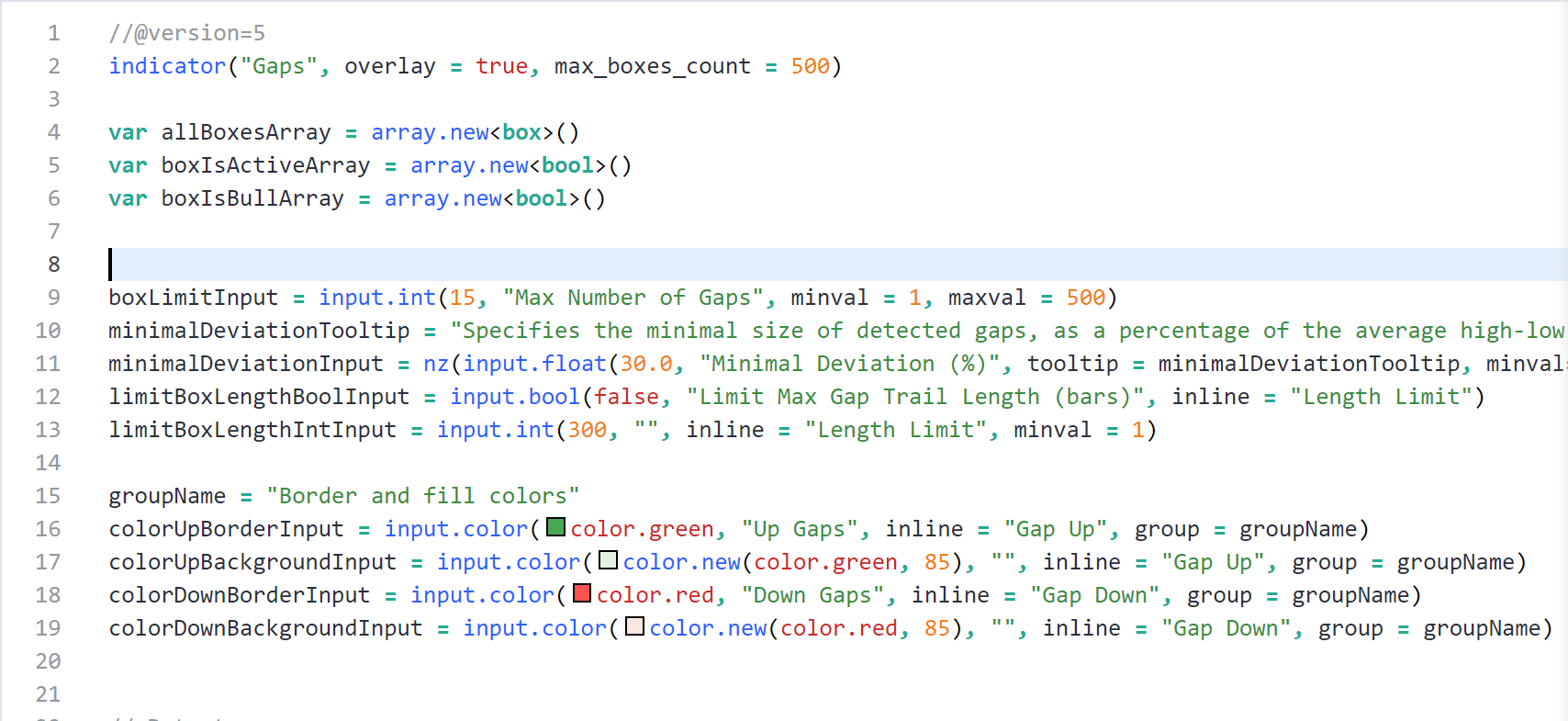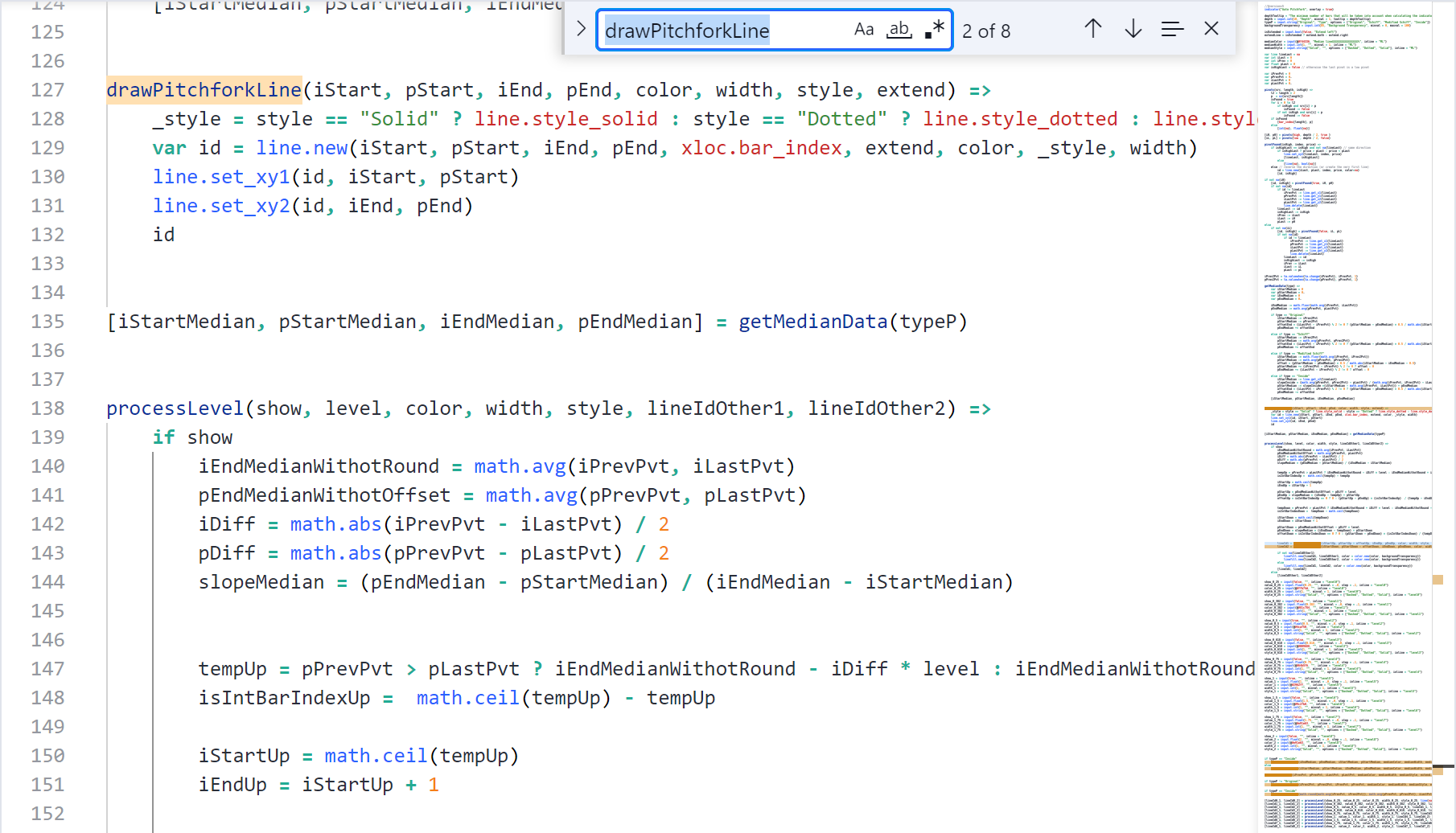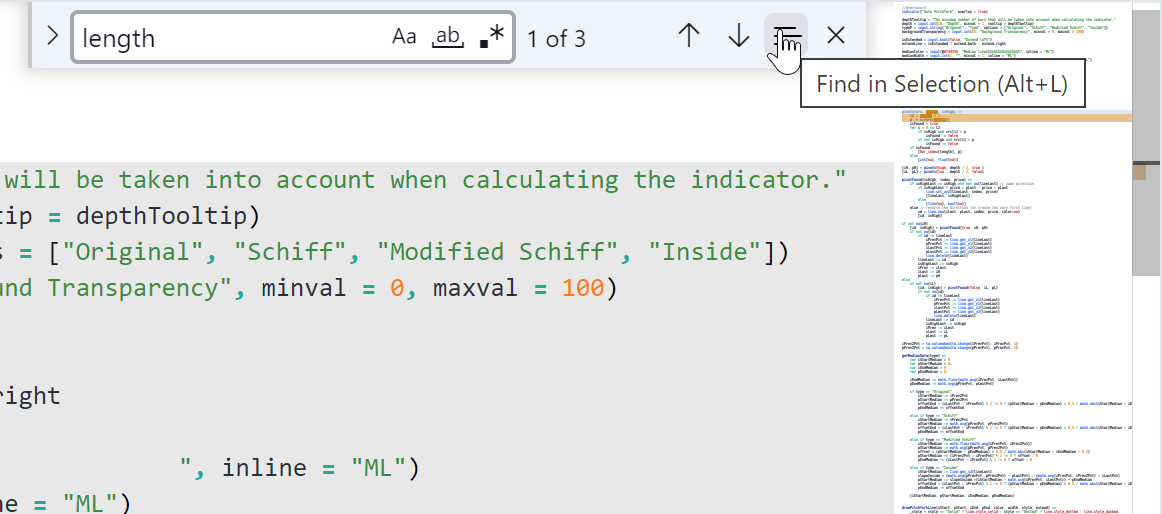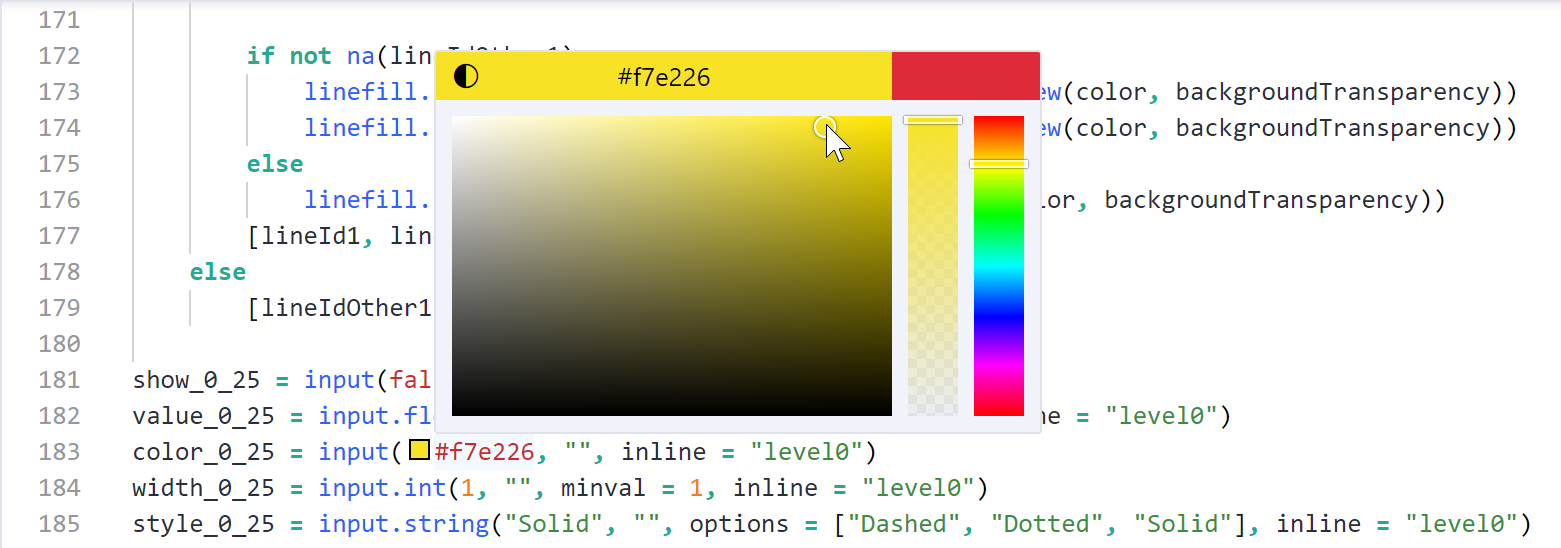Vì những lý do chính đáng, Visual Studio Code ™ của Microsoft đã trở thành một trình soạn thảo vô cùng phổ biến trong vài năm qua. Trình chỉnh sửa Pine Script ® mới của chúng tôi sử dụng công cụ Monaco của nó, vì vậy những người quen thuộc với VSC giờ đây sẽ cảm thấy như ở nhà khi chỉnh sửa mã Pine của họ.
Phiên bản đầu tiên của trình chỉnh sửa mới này của chúng tôi đi kèm với rất nhiều tính năng mới và đặt nền tảng để bổ sung nhiều tính năng khác trong tương lai. Nó mang lại khả năng tích hợp tốt hơn với môi trường Pine và nhiều tính năng hơn mà các lập trình viên đã mong đợi từ những trình soạn thảo mã tốt nhất hiện có.
Bất cứ khi nào có thể, chúng tôi đã cố gắng hết sức để duy trì chức năng của trình chỉnh sửa cũ. Tuy nhiên, quá trình chuyển đổi của bạn sang trình chỉnh sửa mới sẽ yêu cầu một số điều chỉnh. Có nhiều phím tắt hơn trước và một số phím tắt trước đó có các phím tắt tương đương mới. Trung tâm trợ giúp của chúng tôi chứa danh sách những cái phổ biến nhất.
Hãy xem xét một vài tính năng của trình chỉnh sửa mới của bạn!
Bảng lệnh và phím tắt
Trình chỉnh sửa mới đi kèm với một số lượng lớn các tùy chọn, lệnh và phím tắt, tạo thành một tập hợp con của những tùy chọn có sẵn trong VSC. Bạn sẽ tìm thấy hơn 100 lệnh trong Command Palette, mà bạn có thể truy cập bằng cách sử dụng F1 hoặc bằng cách nhấp chuột phải vào trình chỉnh sửa để hiển thị menu bật lên. Bạn có thể cuộn qua Palette hoặc tìm kiếm nó bằng cách nhập các từ khóa:
Ví dụ: các lệnh Phóng to / Thu nhỏ / Đặt lại Phông chữ của Trình soạn thảo Bảng điều khiển cho phép bạn thay đổi kích thước phông chữ được sử dụng cho mã của bạn:
Đây là menu bật lên mới cho trình chỉnh sửa hiện xuất hiện khi bạn nhấp chuột phải. Nó chứa các tính năng thường được sử dụng:
Tài liệu và đề xuất thông số động
Khi viết lệnh gọi hàm, một cửa sổ bật lên sẽ hướng dẫn bạn qua từng tham số của hàm và hiển thị văn bản của Sổ tay hướng dẫn tham khảo cho từng tham số, vì vậy bạn có thể dễ dàng xem kiểu biểu mẫu và đối số mong đợi của chúng. Khi con trỏ ở bên trong dấu ngoặc đơn của hàm, bạn cũng có thể sử dụng Ctrl + Shift + Space (Windows) hoặc Cmd + Shift + Space (MacOS) để hiển thị cửa sổ bật lên khi quay lại lệnh gọi hàm hiện có:
Ngoài ra, tính năng Tự động điền (Ctrl + Space trên Windows hoặc Option + Space / Cmd + I trên MacOS) giờ đây sẽ hiển thị danh sách các tham số để bạn lựa chọn khi bạn sử dụng nó bên trong dấu ngoặc đơn của hàm:
Tính năng này cũng khả dụng cho các hàm được xuất từ thư viện và cho các hàm và biến được khai báo bên trong tập lệnh hiện tại, miễn là chúng được ghi lại bằng cách sử dụng //@function, //@param và // //@returns chú thích:
Tự động hoàn thành
Tính năng tự động điền (Ctrl + Space trên Windows, Option + Space hoặc Cmd + I trên MacOS) hiện luôn hoạt động khi bạn nhập văn bản mới. Giống như trước đây, nó hiển thị cho bạn một danh sách các từ khóa phù hợp với bất kỳ văn bản nào bạn đã nhập, nhưng giờ đây nó cũng có thể hiển thị các mô tả và ví dụ của Sổ tay Tham khảo cho từng từ khóa của danh sách. Để hiển thị mô tả, hãy nhấn phím nóng tự động hoàn thành một lần nữa hoặc di chuột qua phần tử đang hoạt động của danh sách và nhấn vào mũi tên “Đọc thêm” ở bên phải. Trình chỉnh sửa sẽ ghi nhớ cài đặt hiển thị của các mô tả cho đến khi bạn làm mới tab trình duyệt:
Chức năng này cũng mở rộng cho các hàm và biến do người dùng xác định từ cả tập lệnh hiện tại và thư viện được nhập, miễn là chúng được ghi lại bằng cách sử dụng hàm //@function, //@param và //@returns chú thích cho hàm và //@variable cho biến:
Đánh dấu lỗi và cảnh báo
Trình chỉnh sửa mới hiện tương tác động với trình biên dịch. Bất cứ khi nào một dòng mới tạo ra lỗi biên dịch hoặc cảnh báo, nó ngay lập tức được gạch dưới màu đỏ cho các lỗi và màu cam cho các cảnh báo. Khi di chuột qua dòng, chú giải công cụ sẽ hiển thị lỗi hoặc văn bản cảnh báo. Không cần thêm tập lệnh vào biểu đồ của bạn chỉ để biết rằng bạn đã gõ sai một cái gì đó một giờ trước! Như trước đây, nhấp vào thông báo lỗi của bảng điều khiển sẽ đưa bạn đến dòng gây ra lỗi.
Gấp theo phạm vi hoặc vùng tùy chỉnh
Giờ đây, bạn có thể gấp các đường thụt lề hoặc bao bọc bằng cách nhấp vào mũi tên xuất hiện bên cạnh chúng khi bạn định vị con trỏ ở lề trái:
Bạn có thể gấp hàng loạt hoặc có chọn lọc bằng cách sử dụng một số tùy chọn gấp. Sử dụng Command Palette (nhấn F1 và gõ “Fold”) để xem chúng:
Các vùng có thể thu gọn tùy chỉnh cũng có thể được xác định bằng cách sử dụng chú thích của trình biên dịch //#region and //#endregion, thay thế các chú thích //{ và //} trước đó:
Minimap
Phía bên phải của trình chỉnh sửa mới hiển thị một thanh bên của bản đồ nhỏ, là phần trình bày thu nhỏ của tập lệnh của bạn. Bạn có thể sử dụng nó để nhanh chóng di chuyển xung quanh mã của mình hoặc để kiểm tra các dòng tạo ra lỗi / cảnh báo, kết quả tìm kiếm, v.v. Nó cũng sẽ hiển thị vị trí của từ hoặc lựa chọn hiện tại xuất hiện trong tập lệnh của bạn:
Cải thiện chức năng Tìm và Thay thế
Các chức năng Tìm mới (Ctrl + F trên Windows, Cmd + F trên MacOS) và Thay thế (Ctrl + H trên Windows, Option + Cmd + F trên MacOS) hiện tìm kiếm từ mà con trỏ ở hoặc lựa chọn hiện tại. Họ cũng cập nhật động số lượng tìm thấy khi bạn thay thế chúng.
Bạn có thể tìm kiếm trong một lựa chọn bằng cách sử dụng biểu tượng này:
Văn bản cũng có thể được thay thế bằng cách chọn các phiên bản lặp lại của một từ bằng cách sử dụng Ctrl + D / Cmd + D hoặc Ctrl + K Ctrl + D / Cmd + K Cmd + D và nhập một từ thay thế. Ctrl + Shift + L / Cmd + Shift + L sẽ chọn tất cả các lần xuất hiện của một từ, sau đó bạn có thể thay thế bằng cách gõ thay thế của chúng.
Bộ chọn màu
Mẫu màu bây giờ xuất hiện ở bất kỳ nơi nào bạn chỉ định màu, có thể là sử dụng hằng số tích hợp sẵn như color.black, giá trị hex hoặc một hàm liên quan đến màu như color.new() hoặc color.rgb(). Di chuột qua màu hoặc mẫu của nó sẽ hiển thị công cụ chọn màu, từ đó bạn có thể kiểm tra các giá trị và thay đổi màu một cách nhanh chóng:
Chỉnh sửa mọi thứ
Trình chỉnh sửa mới hỗ trợ tất cả các thiết bị mà bạn có thể chạy TradingView. Trên các thiết bị di động mà Trình chỉnh sửa thông không xuất hiện trong trình duyệt theo mặc định, bạn có thể truy cập bằng cách mở liên kết trình chỉnh sửa tách rời. Ngoài ra, menu bật lên trên các thiết bị này cũng bao gồm tùy chọn “Sao chép tất cả” để dễ dàng sao chép mã đầy đủ vào khay nhớ tạm.
Chỉnh sửa an toàn hơn
Giờ đây, trình chỉnh sửa tạm thời lưu trữ mã cục bộ của bạn trong trình duyệt / ứng dụng của bạn, có nghĩa là mã sẽ không còn bị mất khi làm mới biểu đồ. Giờ đây, bạn có thể thoải mái làm mới các trang mà không bị mất mã chưa lưu.
Để được cập nhật về các tính năng mới của Pine Script®, hãy theo dõi các ghi chú trong Sách hướng dẫn sử dụng. Tài khoản PineCoders cũng phát các bản cập nhật từ Squawk Box trên Telegram, tài khoản Twitter và từ chat công khai Pine Script® Q&A trên TradingView.
Chúng tôi hy vọng bạn thấy trình lập trình mới của chúng tôi hữu ích. Hãy tiếp tục gửi cho chúng tôi phản hồi của bạn. Chúng tôi xây dựng TradingView cho người dùng của mình và chúng tôi muốn lắng nghe ý kiến của bạn.